win10关闭窗口贴靠功能怎么操作 win10关闭窗口贴靠功能的方法
更新时间:2023-01-27 10:03:00作者:mei
win10系统窗口贴靠功能,开启之后可以在屏幕上同时显示两个不同应用程序的窗口,方便您使用或切换。一些用户不习惯使用窗口贴靠功能,于是想将此关闭,接下去我们一起来看看详细的教程。
具体方如下:
1、同时按住win+i打开“设置”页面 win+i 。
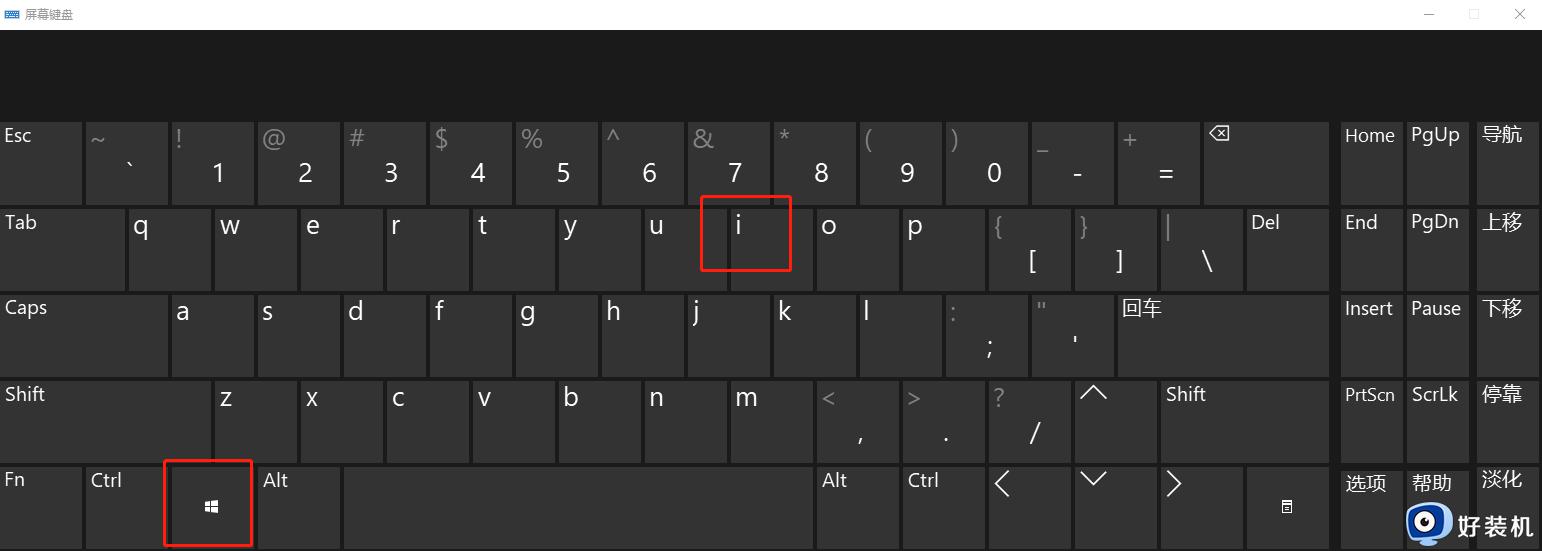
2、然后,点击打开“系统”面板 a-设置页面 。
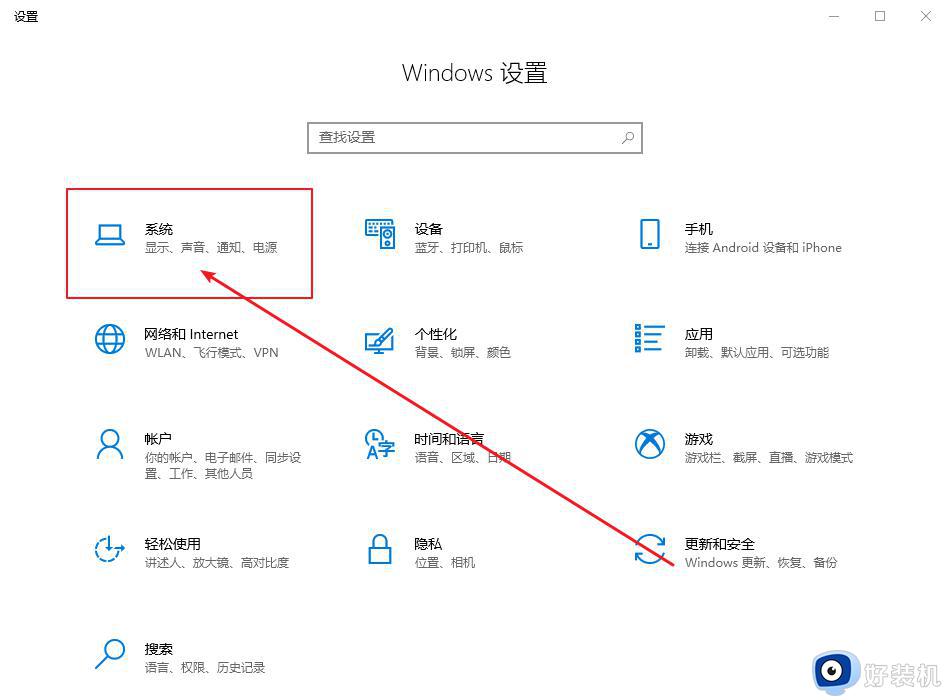
3、在“系统”面板中,点击切换至 “多任务处理”选项 b-系统设置页面 。
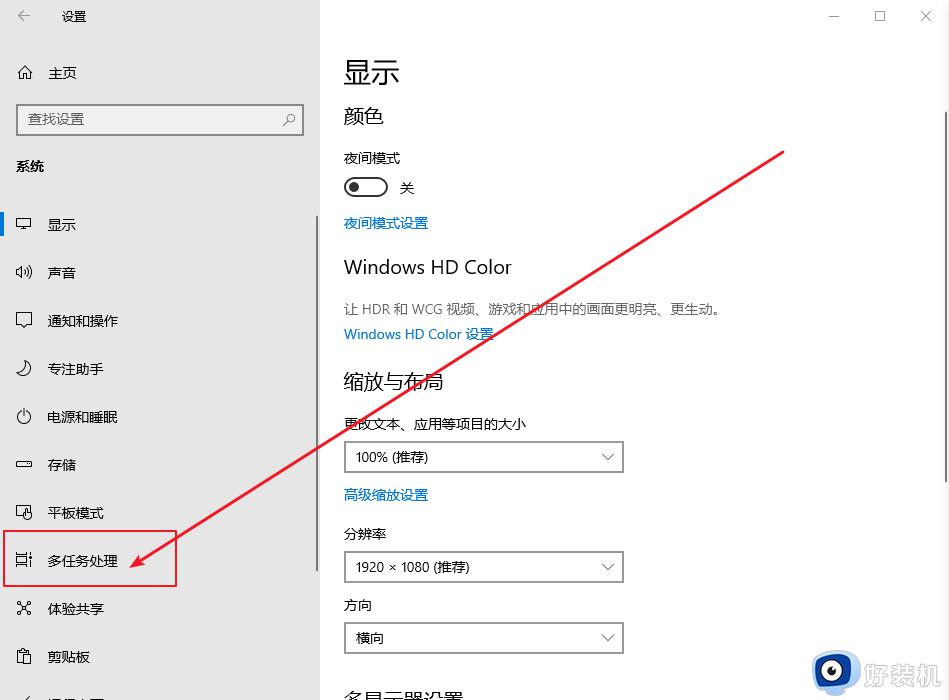
4、随后,在右侧页面中,根据自己的需要来选择开启或关闭“贴靠”即可。
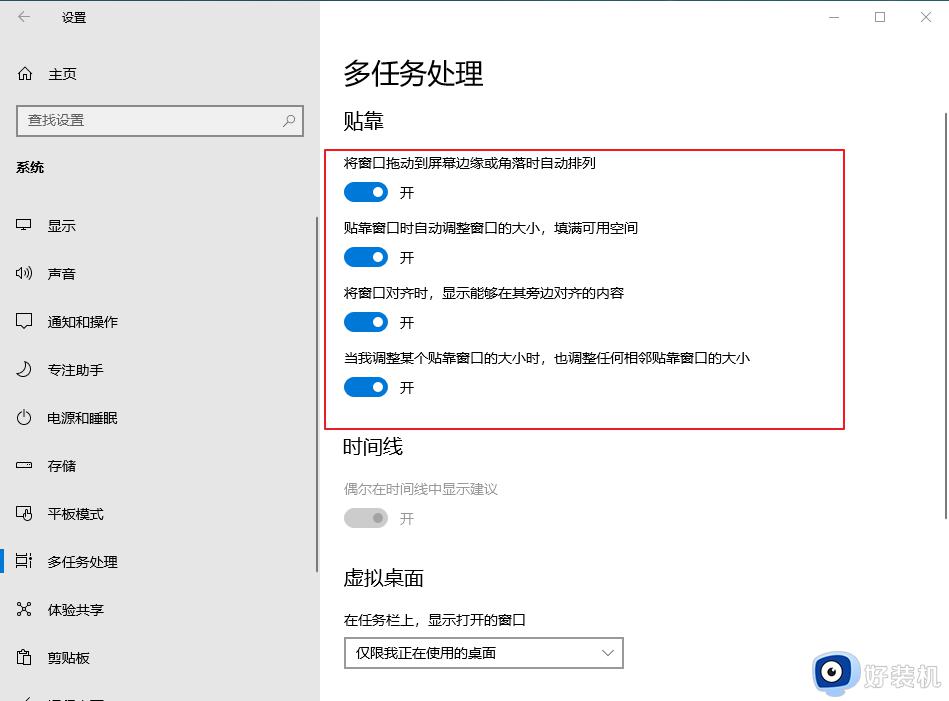
以上分享win10系统快速关闭窗口贴靠功能的方法,关闭之后,电脑就恢复正常运行了。
win10关闭窗口贴靠功能怎么操作 win10关闭窗口贴靠功能的方法相关教程
- win10系统贴靠功能干什么的 详解win10系统贴靠功能的开启方法
- win10关闭文件预览功能在哪里 win10如何关闭文件预览窗口
- win10已保护你的电脑窗口怎么关闭 如何关闭win10已保护你的电脑窗口
- win10关闭预览窗口怎么设置 win10如何关闭电脑右侧的预览窗口
- win10关闭窗口快捷键是哪个 电脑win10关闭当前窗口用什么快捷键
- win10电脑怎么关闭弹窗广告 win10如何关闭电脑弹出的广告窗口
- win10取消预览窗口如何设置 win10关闭窗口预览怎么关闭
- 怎么关闭win10桌面磁贴 win10如何关闭磁贴桌面
- win10关闭管理员权限弹窗的方法 win10如何关闭管理员权限弹出窗口
- win10桌面窗口管理器怎么关闭 win10桌面窗口管理器的关闭方法
- win10拼音打字没有预选框怎么办 win10微软拼音打字没有选字框修复方法
- win10你的电脑不能投影到其他屏幕怎么回事 win10电脑提示你的电脑不能投影到其他屏幕如何处理
- win10任务栏没反应怎么办 win10任务栏无响应如何修复
- win10频繁断网重启才能连上怎么回事?win10老是断网需重启如何解决
- win10批量卸载字体的步骤 win10如何批量卸载字体
- win10配置在哪里看 win10配置怎么看
win10教程推荐
- 1 win10亮度调节失效怎么办 win10亮度调节没有反应处理方法
- 2 win10屏幕分辨率被锁定了怎么解除 win10电脑屏幕分辨率被锁定解决方法
- 3 win10怎么看电脑配置和型号 电脑windows10在哪里看配置
- 4 win10内存16g可用8g怎么办 win10内存16g显示只有8g可用完美解决方法
- 5 win10的ipv4怎么设置地址 win10如何设置ipv4地址
- 6 苹果电脑双系统win10启动不了怎么办 苹果双系统进不去win10系统处理方法
- 7 win10更换系统盘如何设置 win10电脑怎么更换系统盘
- 8 win10输入法没了语言栏也消失了怎么回事 win10输入法语言栏不见了如何解决
- 9 win10资源管理器卡死无响应怎么办 win10资源管理器未响应死机处理方法
- 10 win10没有自带游戏怎么办 win10系统自带游戏隐藏了的解决办法
